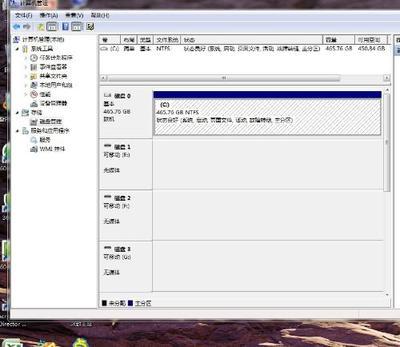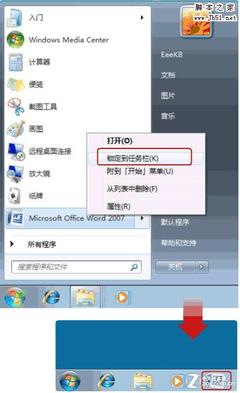如何用U盘安装win7系统?不用光驱和光盘,只需要U盘就可以轻松搞定了!
用U大师安装原版win7系统有两种方法,而且这两种方法均适用于64位Win7系统的安装。
U大师U盘装win7系统安装教程超强图解——工具/原料
U盘
电脑
WIN7的iso镜像文件
U大师U盘启动盘制作工具
U大师U盘装win7系统安装教程超强图解——方法/步骤U大师U盘装win7系统安装教程超强图解 1、
方法一、
操作步骤如下:
1.使用U大师U盘启动盘制作工具制作启动U盘。
2.将下载来的WIN7的iso镜像文件用WinRAR解压,提取所有文件到U盘根目录,并将里面名为bootmgr文件重命名为win7mgr.
3.设置电脑从U盘启动,插上U盘启动电脑,进入选择菜单界面,选择【12】,然后在下一个界面中选择【2】进入WINPE安装Win7
U大师U盘装win7系统安装教程超强图解_win7u盘安装教程
U大师U盘装win7系统安装教程超强图解 2、
4.点击“开始安装”按钮,进行系统安装
U大师U盘装win7系统安装教程超强图解 3、
5.勾选“我接受许可条款”,单击“下一步”按钮
U大师U盘装win7系统安装教程超强图解_win7u盘安装教程
U大师U盘装win7系统安装教程超强图解 4、
6.选择“自定义”安装
U大师U盘装win7系统安装教程超强图解 5、
7.选择系统安装路径
U大师U盘装win7系统安装教程超强图解_win7u盘安装教程
U大师U盘装win7系统安装教程超强图解 6、
8.将事先准备好的密钥输入,点击“下一步”
U大师U盘装win7系统安装教程超强图解_win7u盘安装教程
U大师U盘装win7系统安装教程超强图解_win7u盘安装教程
U大师U盘装win7系统安装教程超强图解 7、
方法二、这种方式的安装方法有两种
第一种方式:
1.将U盘制作成启动U盘后,直接将WIN7镜像文件ISO存放到U盘目录或是硬盘中,利用启动U盘启动电脑进入PE选择菜单,选择【12】如图:
U大师U盘装win7系统安装教程超强图解 8、
2.在接下来的界面中,选择【01】,如图:
3.进入WINPE后,找到刚才准备好的原版WIN7镜像文件,利用ImDisk将其加载成虚拟磁盘,如图:
U大师U盘装win7系统安装教程超强图解_win7u盘安装教程
U大师U盘装win7系统安装教程超强图解 9、
4.请记住加载后的虚拟磁盘盘符,这里为F,之后点击确定按钮
U大师U盘装win7系统安装教程超强图解 10、
5.打开虚拟磁盘,在目录中找到“setup.exe”,双击运行它,如图:
U大师U盘装win7系统安装教程超强图解_win7u盘安装教程
U大师U盘装win7系统安装教程超强图解 11、
之后的操作和方法一一样,可参看方法一的步骤,这里不再详细列出。
第二种方式:
1.步骤1、2、3均和方式1一样
2.将镜像文件加载成虚拟磁盘后,利用“windows通用安装器”找到刚才的install.wim文件进行安装
U大师U盘装win7系统安装教程超强图解 12、
3.选择好后,单击“下一步”按钮
U大师U盘装win7系统安装教程超强图解_win7u盘安装教程
U大师U盘装win7系统安装教程超强图解 13、
4.选择系统安装目录,之后分别单击左侧的两个按钮,注意此过程可能会提示你格式化所选分区,单击“是”即可
U大师U盘装win7系统安装教程超强图解 14、
5.单击“下一步”按钮
U大师U盘装win7系统安装教程超强图解 15、
6.单击“下一步”按钮
U大师U盘装win7系统安装教程超强图解_win7u盘安装教程
U大师U盘装win7系统安装教程超强图解 16、
7.单击“安装系统”按钮,开始安装系统。
U大师U盘装win7系统安装教程超强图解 17、
8.初步安装完成后,会弹出一个提示要求重启电脑,单击“确定”,然后手动重启电脑,注意这里可能需要几分钟,请耐性等待
U大师U盘装win7系统安装教程超强图解_win7u盘安装教程
U大师U盘装win7系统安装教程超强图解_win7u盘安装教程
U大师U盘装win7系统安装教程超强图解 18、
之后的步骤和方法一差不多,这里就不再一一列出
 爱华网
爱华网